Jak vypnout mikrofon z klávesnice nebo dotykového panelu v systému MacOS
Klávesnice, ať už jsou pro Mac nebo na počítači, mají klávesy, které mohou ztlumit zvuk v počítači. Co nemají, je klíč, který ztlumí mikrofon. Miky se používají vždy, když chatujete, a zřídka na cokoli jiného. Pokud nahráváte zvuk, pravděpodobně nepoužíváte mikrofon zabudovaný do počítače nebo počítače Mac. To vše přispívá k tomu, že neexistuje způsob, jak ztlumit mikrofon z klávesnice. Mutifikovat je aplikace pro Mac, která vyplňuje tuto mezeru.
Mutify stojí 4,99 $, ale má 7denní zkušební verzi. Umožňuje nejen vypnout mikrofon z klávesnice, ale také z dotykového panelu. Funguje s celou řadou aplikací včetně aplikací Slack, Skype, Viber a Messages. Pravděpodobně bude také fungovat s Facetime.
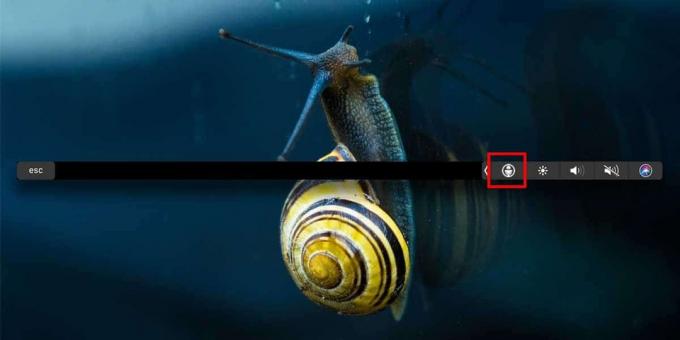
Ztlumit mikrofon z klávesnice nebo dotykové lišty
Stažení a spusťte Mutify. Přidá na panel nabídek tlačítko, které po kliknutí také ztlumí mikrofon. Klávesová zkratka, která ji ztlumí, je Shift + Command + 0. Pokud má váš Macbook dotykovou lištu, Mutify přidá tlačítko, které po klepnutí vypne mikrofon.
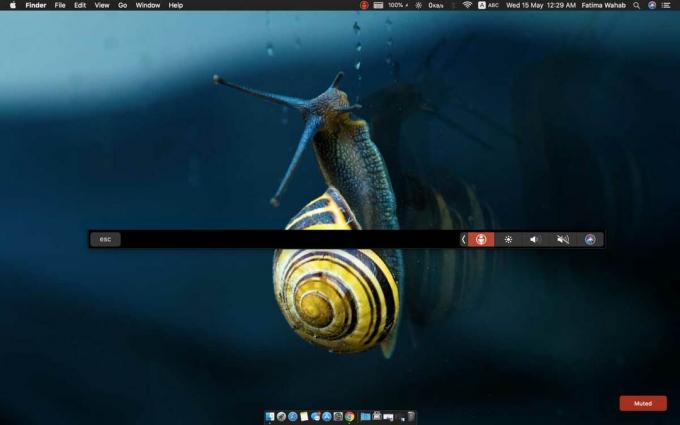
Ztlumení mikrofonu není jediná věc, kterou může Mutify udělat. Také vám umožní zobrazit, kolik hluku s mikrofonem zachytíte. Nedělá nic pro snížení hluku, ale dá vám vědět, že hluk je zachycen.
Chcete-li povolit měřič hladiny hluku, klepněte na klávesovou zkratku Shift + Command + 9. Vpravo nahoře uvidíte plovoucí okno. Když používáte mikrofon, malé okno indikuje hladinu hluku, kterou snímá. V okně je také tlačítko pro ztlumení zvuku, které umlčí a zapne mikrofon.
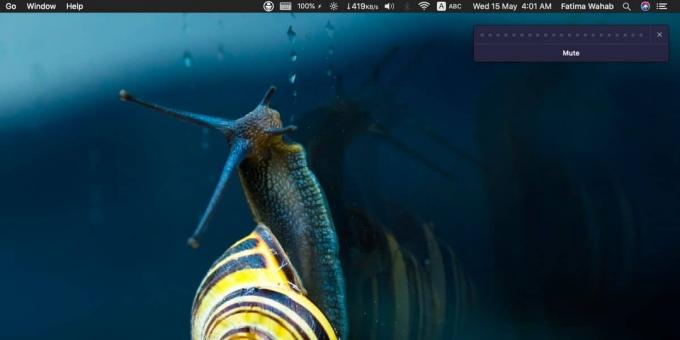
Zatímco Mutify je skvělý, nedovoluje vám ovládat hlasitost vašeho mikrofonu. Pokud chcete změnit hlasitost, budete muset projít aplikací System Preferences. Existuje možnost přidat ovládací prvek hlasitosti na panel nabídek, ale funguje to pouze pro reproduktory, nikoli pro mikrofon.
Je zvláštní, že bez ohledu na to, jaký operační systém používáte, ovládání mikrofonu není něco snadno přístupného. Nastavení je pohřbeno pod ovládacími prvky zvuku. Pokud by k systému měl někdo připojit sofistikovanější mikrofon, který je určen pro profesionální nahrávání, bude k němu stále muset přistupovat z nastavení zvukového systému. Samozřejmě, profesionálnější mikrofon bude mít svůj vlastní vypínač, ale to je mimo bod.
Potřebujete vědět, kdy je váš mikrofon aktivní? Je tu aplikace, která vám to řekne.
Vyhledávání
Poslední Příspěvky
BetterDictionary: Bookmark Word Search In Stock Dictionary App [Mac]
Téměř každý se spoléhá na kontrolu pravopisu; ať už hledáte něco na...
Print-it-Easy: Rychlý tisk textových úryvků bez jejich uložení [Mac]
Už jste někdy potřebovali tisknout text velmi rychle? Text, jako je...
Farensius staví počasí do vaší preferované jednotky na panelu nabídek [Mac]
Můžete najít spoustu skvělých widgetů pro Mac Dashboard; kalkulačky...

![BetterDictionary: Bookmark Word Search In Stock Dictionary App [Mac]](/f/d9bcc2ffb559b68b3239b8e1f6f75c0e.png?width=680&height=100)
![Print-it-Easy: Rychlý tisk textových úryvků bez jejich uložení [Mac]](/f/761007c4f4ce8065fa558b4963e187d2.png?width=680&height=100)
![Farensius staví počasí do vaší preferované jednotky na panelu nabídek [Mac]](/f/3b7891f5f889efe995073a0436c8a58b.png?width=680&height=100)